Heim >häufiges Problem >So deaktivieren Sie den Zugriff auf Daten in iCloud Web
So deaktivieren Sie den Zugriff auf Daten in iCloud Web
- 王林nach vorne
- 2023-05-02 14:19:093493Durchsuche
Seit Apple zum ersten Mal iCloud eingeführt hat, ist es für viele Benutzer der Cloud-Speicherdienst ihrer Wahl. Einfache Geräteverwaltungsoptionen, speziell organisierte Daten, nahtlose Integration mit allen Apple-Geräten und ein einziges Verwaltungsportal über Ihre Apple-ID machen iCloud für viele Benutzer zu einer großartigen Cloud-Speicheroption.
Leider sind Ihre Daten in der Cloud trotz all dieser Funktionen immer noch anfällig für Angreifer über iCloud für das Web, einen von Apple bereitgestellten Dienst, der über den Desktop durchsucht werden kann, um auf alle Ihre gespeicherten iCloud-Daten zuzugreifen. Glücklicherweise gibt es jetzt eine neue Funktion, mit der Sie diesen Zugriff deaktivieren und so die Sicherheit Ihrer Cloud-Daten erhöhen können. Hier erfahren Sie, wie Sie das Beste daraus machen können.
So deaktivieren Sie den Zugriff auf Ihre Daten auf iCloud.com
Wenn Sie versuchen, den Zugriff auf Ihre iCloud-Daten über iCloud.com zu deaktivieren, müssen Sie die folgenden Anforderungen erfüllen. Wenn Ihr Gerät alle diese Anforderungen erfüllt, können Sie das folgende Tutorial verwenden, um den Zugriff auf Ihre iCloud-Daten über iCloud.com zu deaktivieren.
Anforderungen
- iOS 15.4 oder höher
- aktive Internetverbindung
- auf Ihrer Zwei-Faktor-Authentifizierung ist für das Konto aktiviert
- Ihre Apple-ID-Anmeldeinformationen
HINWEIS: Da iCloud eine Apple-ID für einen bestimmten Dienst ist, Wenn Sie über mehrere IDs verfügen, müssen Sie den Zugriff für jede ID einzeln deaktivieren, indem Sie die folgenden Schritte wiederholen.
Schritt-für-Schritt-Anleitung
Öffnen Sie die App „Einstellungen“ und tippen Sie oben auf dem Bildschirm auf Ihre Apple-ID.
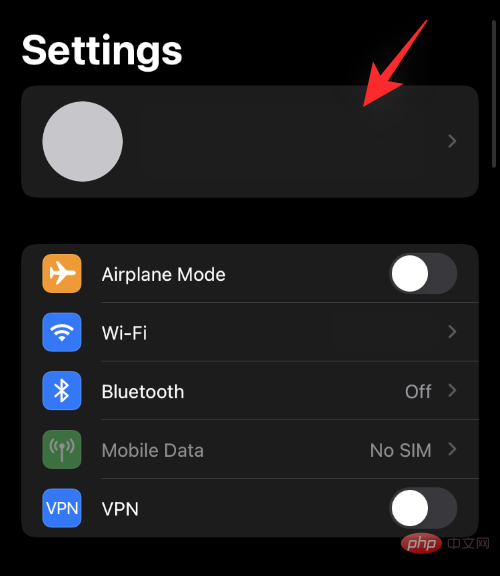
Klicken Sie nun auf „Passwort & Sicherheit“.
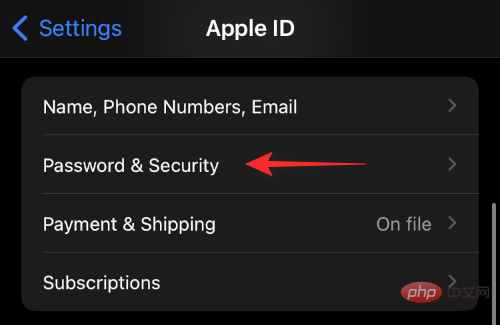
Scrollen Sie nach unten und Sie sollten den Schalter für „Auf iCloud-Daten im Web zugreifen“ finden. Klicken Sie darauf, um es auf Ihrem Gerät zu deaktivieren.
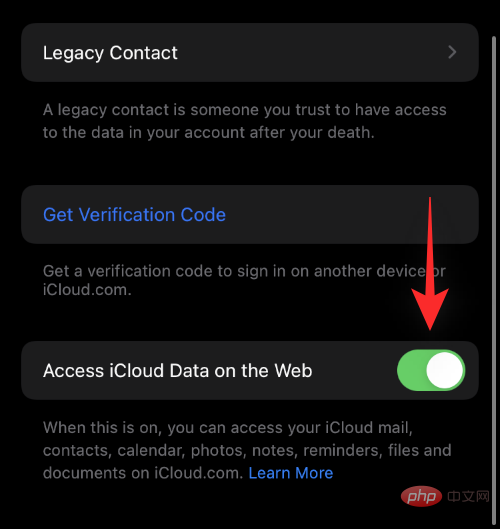
Klicken Sie auf „Nicht besuchen“.
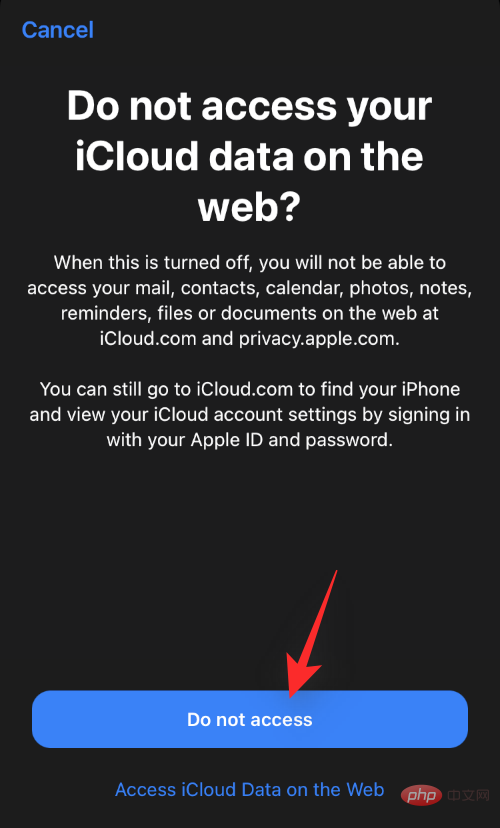
Das ist es! Der Zugriff auf Ihre iCloud-Daten über iCloud.com sollte jetzt für Ihre aktuelle Apple-ID deaktiviert sein.
FAQ
Warum passiert nichts, wenn ich den Schalter ausschalte?
Wenn der Wechsel scheinbar nichts bewirkt, kann dieses Problem aus mehreren Gründen auftreten. Erstens wird diese Funktion noch schrittweise für alle Benutzer eingeführt. Dies bedeutet, dass Sie sich möglicherweise in einer nicht unterstützten Region befinden und Apple diese Funktion für Ihre Apple-ID noch nicht unterstützt.
Es ist auch möglich, dass Sie immer noch versuchen, diese Funktion in der Betaversion von iOS 15.4 zu verwenden, und dies ist das erste Mal, dass Sie sie sehen. Daher wurde die Funktion zu diesem Zeitpunkt nur in einigen wenigen Regionen vom Betriebssystem unterstützt, und was noch wichtiger ist, die Funktion war mit einem bekannten Fehler behaftet.
In diesem Fall empfehlen wir Ihnen, auf eine höhere stabile Version zu aktualisieren oder zu versuchen, Ihr Gerät zurückzusetzen, um diese Funktion zum Laufen zu bringen.
Warum sollten Sie den Zugriff auf iCloud-Daten deaktivieren?
Die Deaktivierung des Zugriffs kann verschiedene Gründe haben, der wichtigste ist jedoch die Verbesserung der Sicherheit. Wenn Sie iCloud zum Speichern persönlicher Daten und beruflicher Dokumente verwenden, möchten Sie wahrscheinlich, dass Ihre Daten besonders sicher sind. Wenn Ihre Apple-ID gehackt oder Ihr Passwort kompromittiert wird, kann leider jeder mit Ihren Anmeldeinformationen über iCloud.com auf alle Ihre Daten zugreifen. Durch die Deaktivierung dieses Zugriffs werden böswillige Benutzer jedoch gezwungen, ein Apple-Gerät zu verwenden, das vom Server als neu markiert wird.
Dadurch wird wiederum eine Zwei-Faktor-Authentifizierung erzwungen, die den Zugriff auf Ihre Daten verhindern sollte, da Sie den Zwei-Faktor-Authentifizierungscode anstelle eines böswilligen Benutzers erhalten. Anschließend können Sie das Gerät auf die schwarze Liste setzen und wie erwartet mit der Änderung Ihres Apple-ID-Passworts fortfahren.
Eine weitere zusätzliche Sicherheitsebene bei der Aktivierung dieser Funktion ist der Zugriff auf Ihre Daten, auf die nur verifizierte Geräte zugreifen können, die Ihre Apple-ID verwenden, und niemand anderes.
Das obige ist der detaillierte Inhalt vonSo deaktivieren Sie den Zugriff auf Daten in iCloud Web. Für weitere Informationen folgen Sie bitte anderen verwandten Artikeln auf der PHP chinesischen Website!

